企業私有雲端應用需求快速成長,更加穩固與快速的基礎建設將不可或缺,為此VMware發行全新的vSphere 6.7來滿足需要擁有超高效能可用性機制以及支援性更廣泛的虛擬化平台。而為了確保整體的業務協同合作能夠更加流暢,本文將說明如何簡單快速升級舊版的vSphere架構。
如圖24所示,其實當虛擬機器的VMware Tools不是現行架構的最新版本時,系統便會在該虛擬機器的頁面內發出提示訊息,此時管理人員只須點選其中的「升級VMware Tools」連結。
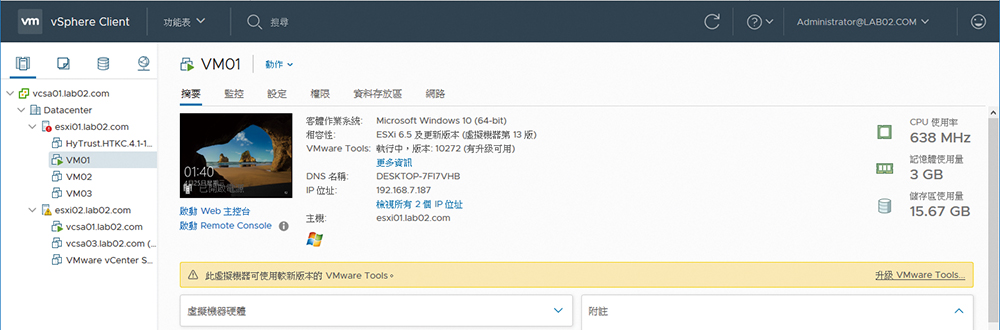 |
| ▲圖24 虛擬機器摘要。 |
接著,在「升級VMware Tools」頁面中,如圖25所示決定要採用「互動式升級」還是「自動升級」方式,前者必須由管理人員進入到Guest OS內,來進行安裝程式的啟動與操作。至於後者,則可以省去人為的操作流程,讓系統自動於背景完成整個升級任務,並且在必要時自動重新啟動虛擬機器。若需要調整自動化的參數設定,可以在「進階選項」欄位中來完成設定。最後,按下〔升級〕按鈕。
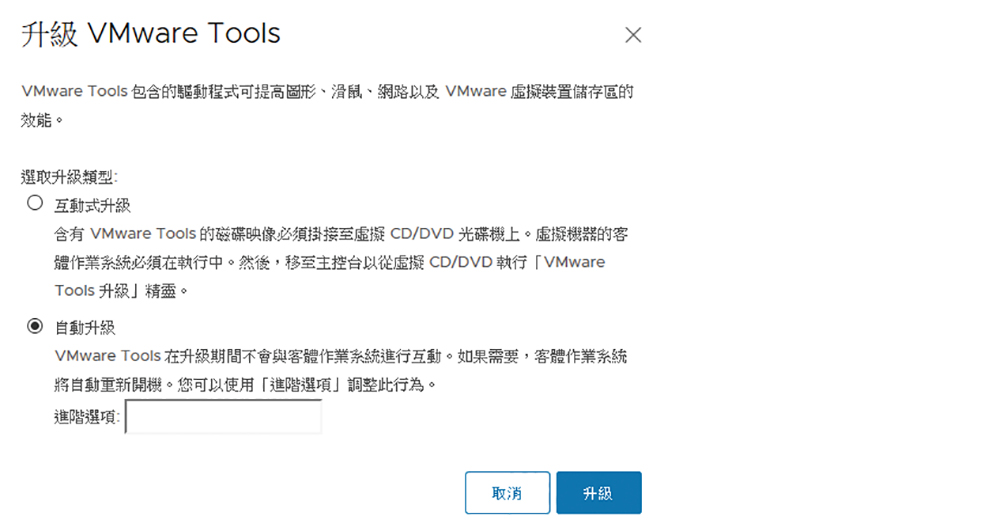 |
| ▲圖25 升級VMware Tools設定。 |
此外,也可以讓運行中的每一個虛擬機器在每次啟動之時,自動檢查目前是否為最新版本的VMware Tools並且完成更新。先開啟虛擬機器的「編輯」頁面,然後點選至「虛擬機器選項」子頁面中,如圖26所示,再勾選「VMware Tools」→「工具升級」選項中的「每次開啟電源前檢查並升級VMware Tools」設定即可。
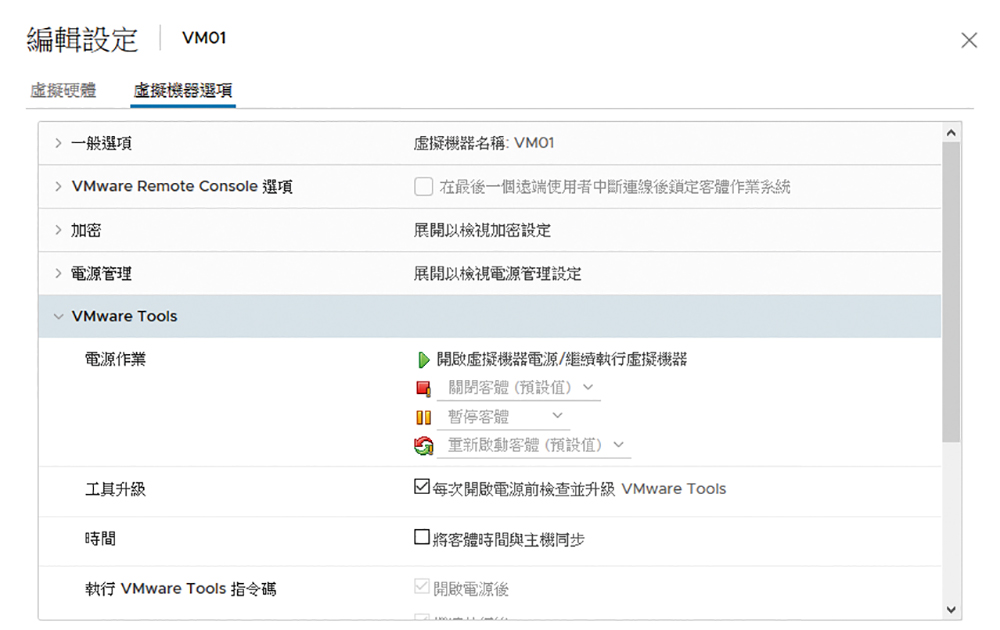 |
| ▲圖26 編輯虛擬機器設定。 |
結語
在資訊系統管理的任務內,最令IT人員害怕的任務不外乎就是「升級」這檔事,因為過去許多的升級經驗顯示,不僅可能會面臨升級失敗的窘境,還會因此連累其他相互整合的異質系統也無法正常運行。幸好相較於同類型的解決方案,VMware vSphere始終提供了簡單、快速且多元的升級方法,讓IT部門可根據實際的生產環境來選擇適合的升級方式以及工具,讓任何可能遭遇的風險降至最低。更棒的是,VMware還有專屬的知識庫(https://kb.vmware.com/)及社群網站(https://communities.vmware.com/),免費協助排除各種有關於vSphere技術的疑難雜症。
<本文作者:顧武雄, Microsoft MVP 2004-2016、MCITP與MCTS認證專家、台灣微軟Technet、TechDays、Webcast、MVA特約資深顧問講師、VMware vExpert 2016-217、IBM Unified Communications/Notes/Domino/Connections Certified。>